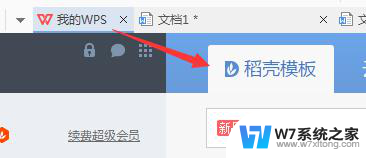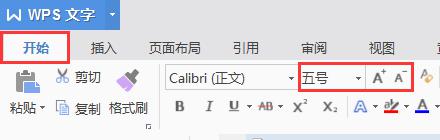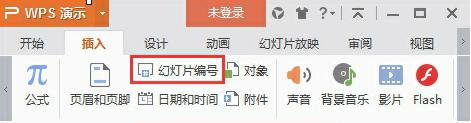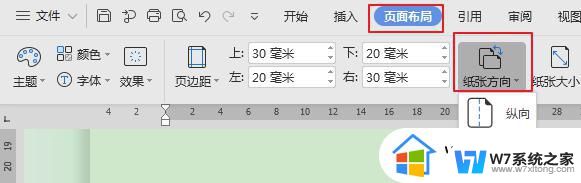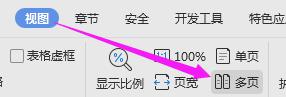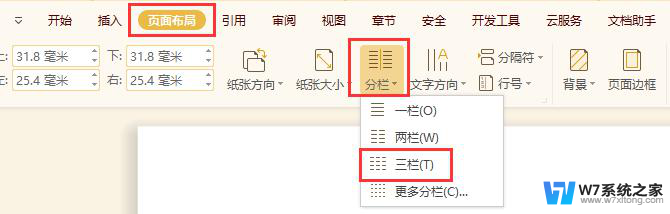wps怎么把简历分两页排 wps简历怎么分页排版
wps怎么把简历分两页排,在求职过程中,简历是我们展示自己的重要材料之一,而在撰写简历时,合理的分页排版能够提高简历的整体效果和可读性。WPS是一款常用的办公软件,那么在WPS中如何将简历分成两页并进行排版呢?通过使用WPS的分页功能,我们可以轻松将简历分为两页,使得内容更加清晰明了。接下来,我们将探讨如何在WPS中实现简历的分页排版,提升简历的质量和吸引力。

分页符和分节符
当文字或图形填满一页时,WPS文字会插入一个自动分页符开始新的一页。如果需要在特定位置分页,可以插入手动分页符: 在“页面布局”选项卡上,选择“分隔符”下拉列表中的“分页符”。
如果需要在一页之内或两页之间改变文档的布局,您需要使用分节(节:文档的一部分,可在其中设置某些页面格式选项。若要更改例如行编号、列数或页眉和页脚等属性,请创建一个新的节。)符。例如:
设置不同的页边距
设置不同的纸型或方向
设置不同的页面边框
设置不同的垂直对齐方式
设置不同的页眉和页脚
设置不同的分栏
设置不同的页码编排
插入分节符
单击需要插入分节符的位置。
在“页面布局”选项卡上,选择“分隔符”下拉列表中不同的“分节符”。
分节符类型
“下一页”:插入一个分节符,新节从下一页开始。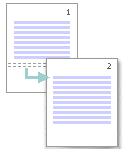
“连续”:插入一个分节符,新节从同一页开始。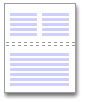
“奇数页”或“偶数页”:插入一个分节符,新节从下一个奇数页或偶数页开始。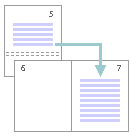
以上就是WPS怎么把简历分成两页排版的全部内容,如有遇到相同问题的用户,可参考本文中介绍的步骤进行修复,希望本篇文章对大家有所帮助。